ແອັບ mess ສົ່ງຂໍ້ຄວາມທີ່ໄດ້ຮັບຄວາມນິຍົມໃນ WhatsApp ໄດ້ເຮັດໃຫ້ລູກຄ້າເວັບສາມາດໃຊ້ໄດ້ ສຳ ລັບຜູ້ໃຊ້ງານຂອງມັນ. WhatsApp ໄດ້ປະຫລາດໃຈກັບຜູ້ໃຊ້ຂອງມັນທີ່ມີ ເກືອດຫ້າມ 24 ຊົ່ວໂມງຕໍ່ຜູ້ໃຊ້ທີ່ໄດ້ໃຊ້ໂມເດັມ mod ຂອງມັນ WhatsApp Plus ແລະຕອນນີ້ເປີດຕົວລູກຄ້າ Web ໃນມື້ຕໍ່ມາທີ່ເອີ້ນວ່າ "WhatsApp Web" ເຊິ່ງຊ່ວຍໃຫ້ຜູ້ໃຊ້ສາມາດຕອບສະ ໜອງ ແລະສົ່ງຂໍ້ຄວາມຫາຄົນທີ່ຮັກຂອງພວກເຂົາຈາກຕົວທ່ອງເວັບຂອງພວກເຂົາແທນທີ່ຈະແລກປ່ຽນລະຫວ່າງສອງ ໜ້າ ຈໍຂອງອຸປະກອນສະມາດໂຟນໃນຂະນະທີ່ເຮັດວຽກຢູ່ ໜ້າ ຈໍໃຫຍ່ຂອງຄອມພິວເຕີ້ / desktop. ສຽງນັ້ນບໍ່ ໜ້າ ສົນໃຈບໍ? ດີ, ທ່ານຄວນພະຍາຍາມນີ້. WhatsApp web ແມ່ນການຂະຫຍາຍໂທລະສັບສະຫຼາດໄດ້ງ່າຍດາຍຄືກັບວ່າທ່ານຕອບສະ ໜອງ ຜ່ານ web browser ທ່ານຍັງສາມາດໃຊ້ຂໍ້ຄວາມເຫລົ່ານັ້ນໃນໂທລະສັບສະຫຼາດຂອງທ່ານ.
ຕ້ອງກວດເບິ່ງສິ່ງນີ້ : ເປີດໃຊ້ຄຸນນະສົມບັດການໂທ Whatsapp ໂດຍບໍ່ຕ້ອງຮາກ
ໃຊ້ WhatsApp ໂດຍກົງຈາກ Browser Chrome ຂອງທ່ານ
ກຳ ນົດວິທີການສົ່ງຂໍ້ຄວາມແລະການສົ່ງຂໍ້ຄວາມຕັ້ງແຕ່ມື້ນີ້ໂດຍໃຊ້ WhatsApp ທັນທີ. ບໍລິການສົ່ງຂໍ້ຄວາມຜ່ານມືຖືໄດ້ແນະ ນຳ ຄຸນລັກສະນະ ໃໝ່ ທີ່ຜູ້ໃຊ້ສາມາດເຂົ້າເຖິງມັນໄດ້ໂດຍຜ່ານຕົວທ່ອງເວັບຂອງເວັບ. ນີ້ແມ່ນວິທີການ ໃໝ່ ໃນການໃຊ້ WhatsApp ຈາກຄອມພິວເຕີຂອງທ່ານທີ່ມີຊື່ວ່າ WhatsApp Web. ສິ່ງທີ່ທ່ານຄວນເຮັດແມ່ນພຽງແຕ່ເຂົ້າເບິ່ງ WhatsApp Web ທີ່ https://web.whatsapp.com ໂດຍໃຊ້ໂປແກຼມທ່ອງເວັບ Google Chrome ທັນທີເຊິ່ງຄຸນລັກສະນະນີ້ມີໃຫ້ກັບຕົວທ່ອງເວັບຂອງ Google Chrome ເທົ່ານັ້ນ. ເຖິງແມ່ນວ່າ, WhatsApp ໄດ້ຮັບປະກັນວ່າມັນຈະມາພ້ອມກັບເວີຊັ່ນທີ່ຮອງຮັບຂອງ WhatsApp Web ຂອງ browser ອື່ນໆໃນໄວໆນີ້.
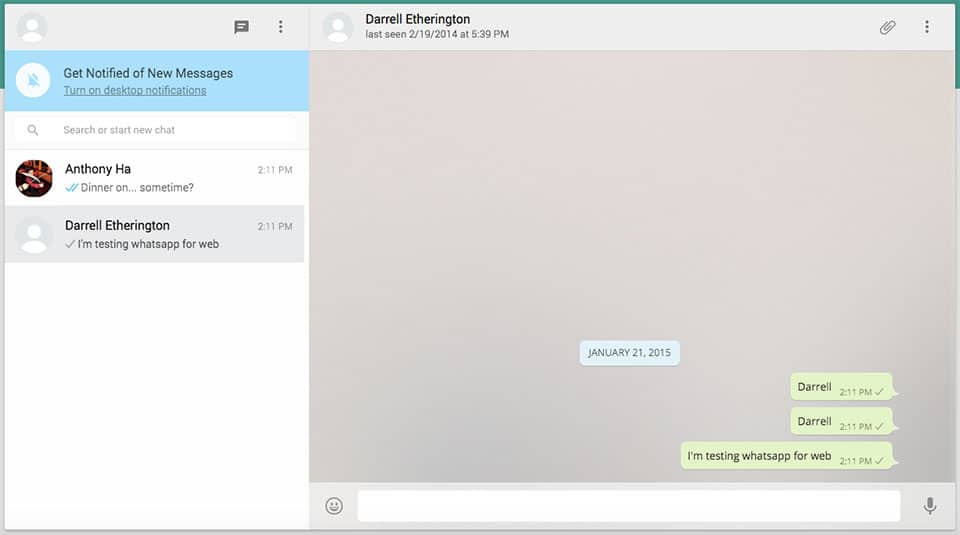
ຕ້ອງອ່ານ: [ແກ້ໄຂ] ຖືກຫ້າມຈາກ WhatsApp ຊົ່ວຄາວ ສຳ ລັບການໃຊ້ WhatsApp Plus
ໃຊ້ WhatsApp Web ໃນບຼາວເຊີ Google Chrome ແນວໃດ?
ການໃຊ້ WhatsApp ໃນ Google Chrome ຂອງທ່ານແມ່ນຂະບວນການທີ່ງ່າຍດາຍໃນຂະນະທີ່ສິ່ງທີ່ທ່ານຕ້ອງການກໍ່ຄືອັບເດດ WhatsApp ລຸ້ນ ໃໝ່ ໃນສະມາດໂຟນຂອງທ່ານ. ນີ້ແມ່ນ ຄຳ ແນະ ນຳ ງ່າຍໆທີ່ທ່ານໃຊ້ WhatsApp Web ໃນ PC / Laptop / Desktop ຂອງທ່ານ;
ຂັ້ນຕອນທີ 1: ທ່ອງເວັບໄຊທ໌ທາງການຂອງ WhatsApp Web ຫຼື CLICK ທີ່ນີ້.

ຂັ້ນຕອນທີ 2: ເປີດ WhatsApp App ໃນໂທລະສັບຂອງທ່ານ. ກົດປຸ່ມເມນູດ້ານເທິງເບື້ອງຂວາມືແລະເລືອກ WhatsApp Web.

ຂັ້ນຕອນທີ 3: ສະແກນລະຫັດ QR ດ້ວຍໂທລະສັບສະຫຼາດຂອງທ່ານໃນໂປແກຼມທ່ອງເວັບຂອງທ່ານເພື່ອຈັບຄູ່ກັບສອງອຸປະກອນ.

ຂັ້ນຕອນທີ 4: ເຊື່ອມຕໍ່ກັບອິນເຕີເນັດທັງສອງອຸປະກອນທີ່ ຈຳ ເປັນ.

ຂັ້ນຕອນທີ 5: ການສົ່ງຂໍ້ຄວາມຫາຄົນທີ່ຮັກຂອງທ່ານແລະຕອບຂໍ້ຄວາມທີ່ຖືກຕ້ອງຈາກ browser ຂອງທ່ານ.
ຂັ້ນຕອນທີ 6: ຂໍສະແດງຄວາມຍິນດີ! ທ່ານໄດ້ຖືກຈັບຄູ່ແລະມ່ວນຊື່ນກັບການສົ່ງຂໍ້ຄວາມຫາ ໝູ່ ຂອງທ່ານ.
ຫມາຍເຫດ: ເຊື່ອມຕໍ່ໂທລະສັບສະຫຼາດຂອງທ່ານກັບເຄືອຂ່າຍ Wi-Fi ເພື່ອຫລີກລ້ຽງການເກັບຂໍ້ມູນຫຼາຍເກີນໄປຈາກຜູ້ໃຫ້ບໍລິການຂອງທ່ານ.
ຖ້າທ່ານຕ້ອງການອອກຈາກ WhatsApp Web ແລ້ວກົດທີ່ເມນູໃນເວັບແລະກົດເຂົ້າອອກເພື່ອອອກມາຈາກເວີຊັນເວັບ. ຖ້າທ່ານໄດ້ຈັບຄູ່ໂທລະສັບສະຫຼາດຂອງທ່ານກັບຄອມພິວເຕີໂນດບຸກ / ຄອມພີວເຕີ້ຫຼາຍໆຫຼັງຈາກນັ້ນກົດ“ ອອກຈາກຄອມພິວເຕີ້ຄອມພິວເຕີ້ທັງ ໝົດ” ເພື່ອເຂົ້າອອກຈາກທຸກໆໂປແກຼມທ່ອງເວັບ, ທ່ານໄດ້ເຊັນເຂົ້າ. ເຖິງວ່າຈະມີຂໍ້ດີທັງ ໝົດ, ມັນມີຄຸນລັກສະນະທີ່ບໍ່ດີເຊິ່ງ WhatsApp Web ບໍ່ໄດ້ອະນຸຍາດໃຫ້ຜູ້ໃຊ້ປ່ຽນຫລືສ້າງກຸ່ມ. ແລະເພື່ອລຶບຂໍ້ຄວາມຫລືລົບລ້າງການສົນທະນາ.
ຂ່າວດີ ສຳ ລັບ Android, ໂທລະສັບ Windows, BlackBerry ແລະຂ່າວບໍ່ດີ ສຳ ລັບຜູ້ໃຊ້ iOS
ແຕ່ໂຊກບໍ່ດີ, WhatsApp Web, ຄຸນລັກສະນະ ໃໝ່ ຂອງ WhatsApp ນີ້ອາດຈະເຮັດໃຫ້ຜູ້ໃຊ້ອຸປະກອນ smart ຂອງ Apple ຮູ້ສຶກຜິດຫວັງຍ້ອນວ່າ WhatsApp Web ທີ່ຫາກໍ່ອອກມາ ໃໝ່ ບໍ່ສາມາດໃຊ້ໄດ້ ສຳ ລັບພວກມັນ, ຍ້ອນຂໍ້ ຈຳ ກັດຂອງແພລະຕະຟອມ Apple. ໃນຂະນະທີ່ມັນເປັນຂ່າວດີ ສຳ ລັບຜູ້ໃຊ້ສະມາດໂຟນ Android, Windows Phone, BlackBerry ຫລື BlackBerry 10 ທົ່ວໂລກ. ດຽວນີ້ທ່ານສາມາດໃຊ້ WhatsApp ໄດ້ໂດຍກົງຈາກ ໜ້າ ຈໍຂອງທ່ານ. ຜູ້ໃຊ້ Apple ມີຂ່າວເຊິ່ງອາດຈະເຮັດໃຫ້ທ່ານຮູ້ສຶກໂລ່ງໃຈ, ເຊິ່ງ WhatsApp Web ແມ່ນເຮັດໃຫ້ iOS ເປັນມິດໃນອະນາຄົດອັນໃກ້ນີ້ເພື່ອໃຫ້ຜູ້ໃຊ້ Apple ສາມາດເຮັດໃຫ້ການສົ່ງຂໍ້ຄວາມຂອງພວກເຂົາງ່າຍຂື້ນເຊັ່ນກັນ. ທ່ານ ກຳ ລັງລໍຖ້າຫຍັງຢູ່ພຽງແຕ່ແບ່ງປັນຂ່າວນີ້ກັບ ໝູ່ ຂອງທ່ານແລະຕິດຕໍ່ກັບພວກເຮົາ ສຳ ລັບການປັບປຸງເພີ່ມເຕີມ.
ກວດເບິ່ງນີ້: ເຄັດລັບແລະເຄັດລັບ Whatsapp ທີ່ດີທີ່ສຸດ (ໃຊ້ສອງຕົວເລກ, ສົ່ງເອກະສານ PDF, ປ່ຽນຮູບໂປໄຟຂອງເພື່ອນແລະອີກຫຼາຍໆ)
ວິທີການແບບເກົ່າແກ່ທີ່ຈະໃຊ້ Whatsapp ໃນ PC ໂດຍໃຊ້ Bluestack ແລະ Youwave (ວິທີອື່ນ):
- ທ່ານ ກຳ ລັງຊອກຫາຢູ່ບໍ? ວິທີການໃຊ້ WhatsApp ໃນຄອມພິວເຕີຂອງທ່ານ ຢູ່ທີ່ຄວາມສະບາຍຂອງເຈົ້າເອງບໍ? ໃນບົດແນະ ນຳ ນີ້ພວກເຮົາໄດ້ອະທິບາຍກ ຂັ້ນຕອນທີໂດຍຂັ້ນຕອນ tutorial ກ່ຽວກັບການດາວໂຫລດແລະຕິດຕັ້ງ whatsapp ໃນ PC ຂອງທ່ານ ມັນອາດຈະເປັນ Windows ຫລື Mac ເຄື່ອງຈັກ.
ຄຸນລັກສະນະຕ່າງໆຂອງ Whatsapp ສຳ ລັບ Android, iOS ແລະ PC:
ພວກເຮົາຈະເລີ່ມຕົ້ນດ້ວຍການແລກປ່ຽນຄຸນສົມບັດແລະລາຍລະອຽດການຕັ້ງຄ່າຂອງ WhatsApp ກ່ອນໃນຄອມພິວເຕີຂອງທ່ານແລະຕໍ່ມາຕິດຕາມມັນໂດຍການແບ່ງປັນຄູ່ມືການຕິດຕັ້ງ. ນີ້ຈະໃຫ້ຂໍ້ມູນຄົບຖ້ວນແກ່ທ່ານແລະວ່າດ້ວຍວິທີທີ່ລຽບງ່າຍ.
- Whatsapp ເປັນທີ່ຮູ້ຈັກກັນດີ ສຳ ລັບການບໍລິການທີ່ວ່ອງໄວແລະບໍ່ເສຍຄ່າ.
- Whatsapp ສົ່ງຂໍ້ຄວາມທັນທີທົ່ວໂລກ.
- ທ່ານຍັງສາມາດສົ່ງຮູບພາບແລະວິດີໂອທີ່ບໍ່ ຈຳ ກັດໂດຍໃຊ້ whatsapp ແຕ່ຂະ ໜາດ ຄລິບວີດີໂອແມ່ນຂໍ້ ຈຳ ກັດເທົ່ານັ້ນ, ຢ່າງໃດກໍ່ຕາມທ່ານສາມາດສົ່ງວິດີໂອໄດ້ເຖິງ 16mb ແຕ່ບໍ່ເກີນມັນ.
- Whatsapp ມີອິນເຕີເຟດທີ່ສວຍງາມແລະວິທີການລົງທະບຽນທີ່ເປັນເອກະລັກ.
- ຄວາມເປັນສ່ວນຕົວແມ່ນສິ່ງ ສຳ ຄັນທີ່ສຸດໃນກໍລະນີຂອງ Messenger ໃດໆ. ບໍ່ດົນມານີ້ Whatsapp ປະກອບມີການຕັ້ງຄ່າຄວາມເປັນສ່ວນຕົວໂດຍໃຊ້ທີ່ທ່ານສາມາດເລືອກລາຍຊື່ຜູ້ທີ່ທ່ານຕ້ອງການແບ່ງປັນໃຫ້ກັບທ່ານທີ່ທ່ານເຫັນ, ສະຖານະແລະ DP.
- Whatsapp ກໍ່ຄືກັນກັບທຸກໆລະບົບປະຕິບັດການ, ບໍ່ວ່າຈະເປັນລະບົບປະຕິບັດການໃດກໍ່ຕາມທີ່ມັນແລ່ນຢູ່ມັນສະເຫມີເກີບໄວແລະແລ່ນລຽບ.
- ຫລາຍໆໂປແກຼມແລະເກມທີ່ທ່ານດາວໂຫລດມາຈາກຮ້ານຫຼີ້ນຫຼີ້ນໃຫ້ບໍລິການໂຄສະນາເຊິ່ງມັນອາດຈະເປັນການລະຄາຍເຄືອງ, ແຕ່ whatsapp ບໍ່ໄດ້ຂາຍສິ່ງທີ່ເພີ່ມເຕີມເຊິ່ງເຮັດໃຫ້ມັນເປັນມິດກັບຜູ້ໃຊ້.
- ທ່ານສາມາດແລກປ່ຽນບົດສົນທະນາກັບຜູ້ອື່ນຜ່ານທາງອີເມວ.
- ຄ້າຍຄືກັບ Facebook ທ່ານສາມາດສ້າງກຸ່ມໃດກຸ່ມໃດໃນ whatsapp ແລະມີການສົນທະນາກຸ່ມກັບສະມາຊິກທັງ ໝົດ ຂອງກຸ່ມດຽວກັນ.
- ມັນມີຂໍ້ເສຍປຽບ ໜຶ່ງ ໃນ Whatsapp ສຳ ລັບ PC ທີ່ທ່ານບໍ່ສາມາດ ນຳ ເຂົ້າລາຍຊື່ຜູ້ຕິດຕໍ່ຂອງທ່ານຈາກມືຖືສູ່ PC.
- ທ່ານຕ້ອງເພີ່ມລາຍຊື່ຜູ້ຕິດຕໍ່ດ້ວຍຕົນເອງໃນ WhatsApp ໃນ PC. ແຕ່ທ່ານຕ້ອງເຮັດມັນເທື່ອດຽວແລະຫຼັງຈາກນັ້ນກໍ່ມ່ວນກັບການໃຊ້ Whatsapp ໃນ PC.
ວິທີການ ນຳ ໃຊ້ WhatsApp ໃນ PC:
- ຖ້າທ່ານ ໃໝ່ ທ່ານສາມາດກວດເບິ່ງໄດ້ ວິທີການ ດຳ ເນີນງານ Android Apps ແລະ Games ໃນ Windows / Mac.
ເບິ່ງວີດີໂອການສອນດ່ວນກ່ຽວກັບວິທີຕິດຕັ້ງ Whatsapp:

ວິທີການ ນຳ ໃຊ້ຫຍັງໃນຄອມພີວເຕີ້ດ້ວຍ ANDROID?
- ກ່ອນອື່ນ ໝົດ ທ່ານຕ້ອງການດາວໂຫລດໂປແກຼມ Android ຈາກເວບໄຊທ໌ທາງການ.
- ມັນສາມາດໃຊ້ໄດ້ ສຳ ລັບ Windows 7, Windows 8, 8.1 ເຊັ່ນດຽວກັນກັບ Mac OS X, ສະນັ້ນດາວໂຫລດແລະຕິດຕັ້ງມັນໄວ້ ສຳ ລັບລະບົບປະຕິບັດການຂອງທ່ານ.
- ຫຼັງຈາກການຕິດຕັ້ງມັນປະສົບຜົນ ສຳ ເລັດກະລຸນາເປີດໂປແກຼມແລະຫຼັງຈາກນັ້ນທ່ານຈະຖືກຂໍໃຫ້ເຊື່ອມຕໍ່ກັບບັນຊີ Google Plus.
- ເຊື່ອມຕໍ່ມັນແລະທ່ານຈະສາມາດເຫັນ Andyroid Interface ຄືກັບທີ່ທ່ານເຫັນໃນໂທລະສັບສະຫຼາດຂອງທ່ານ.
- ນັ້ນແມ່ນມັນ, ຕອນນີ້ທ່ານສາມາດໃຊ້ມັນເປັນໂທລະສັບສະຫຼາດປົກກະຕິ.
- ໄປທີ່ Google Play Store ໃນ Andyroid ແລະຄົ້ນຫາ“ WhatsApp”, ດາວໂຫລດແລະຕິດຕັ້ງມັນ.
- ຕອນນີ້, ທ່ານສາມາດໃຊ້ WhatsApp ສຳ ລັບ PC ທີ່ມີຢູ່ໃນ Windows 7/8 ໄດ້ທຸກເວລາ.
ຂັ້ນຕອນທີໂດຍຂັ້ນຕອນຄູ່ມືເພື່ອດາວໂຫລດແລະຕິດຕັ້ງ WhatsApp ໃນຄອມພິວເຕີຂອງທ່ານ:
- ຫນ້າທໍາອິດ ດາວໂຫລດ BlueStacks

- ເລືອກລະບົບປະຕິບັດການທີ່ທ່ານ ກຳ ລັງໃຊ້ຢູ່ມັນອາດຈະເປັນ Windows ຫລື Mac ແລະດາວໂຫລດສະບັບທີ່ກ່ຽວຂ້ອງແລະຕິດຕັ້ງແອັບ..
ຖ້າທ່ານໄດ້ຮັບຂໍ້ຜິດພາດບາງຢ່າງເຊັ່ນວ່າ "ຄຳ ຮ້ອງສະ ໝັກ ບໍ່ປະສົບຜົນ ສຳ ເລັດໃນເບື້ອງຕົ້ນ (0xc0000135). ກົດທີ່ ok tp ສິ້ນສຸດ ຄຳ ຮ້ອງສະ ໝັກ”, ຫຼັງຈາກນັ້ນ.
- ຫຼັງຈາກຕິດຕັ້ງ Bluestacks ເປີດ Software ແລ້ວຢູ່ທີ່ນັ້ນທ່ານຈະເຫັນບາງແອັບທີ່ຕິດຕັ້ງແລ້ວ.
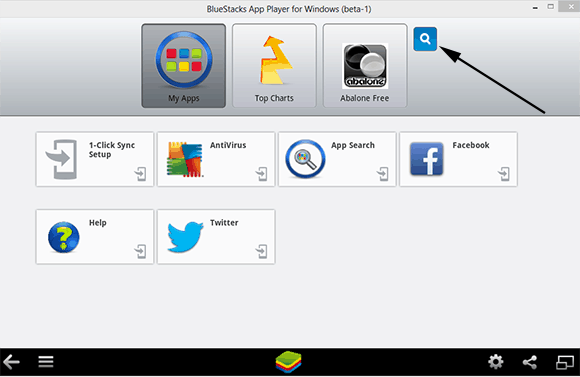
- ໃຫ້ຄລິກໃສ່ ປຸ່ມຄົ້ນຫາແລະຄົ້ນຫາ WhatsApp.
- ຫຼັງຈາກນັ້ນທ່ານຈະໄດ້ຮັບການແນະ ນຳ ສະຖານທີ່ທີ່ແຕກຕ່າງຈາກບ່ອນທີ່ທ່ານສາມາດໄດ້ຮັບ Whatsapp App. ຂ້ອຍມັກ Google Play, ສະນັ້ນພຽງແຕ່ກົດທີ່ Whatsapp Status Messenger ໃນຖັນ Google Play ແລະຕິດຕັ້ງແອັບ..

- ຫລັງຈາກຕິດຕັ້ງ App ເປີດມັນແລ້ວທ່ານກໍ່ຕ້ອງເລືອກປະເທດຂອງທ່ານແລະໃສ່ເບີໂທລະສັບເພື່ອເລີ່ມໃຊ້ Whatsapp ໃນ PC ຂອງທ່ານ.
ຊິ້ງຂໍ້ມູນແອັບ mobile ມືຖືຂອງທ່ານໂດຍໃຊ້ Bluestack Cloud ເຊື່ອມຕໍ່:
- ເປີດໂປແກຼມ BLUESTACKS ແລ້ວກົດທີ່ປຸ່ມຕັ້ງຄ່າຢູ່ເບື້ອງຂວາ.

- ເລືອກຕົວເລືອກ ທຳ ອິດ“ຟັງເຊື່ອມຕໍ່".
- ປ່ອງເປີດຕົວເລືອກ“yes” ແລະກົດເຂົ້າໄປຕໍ່ໄປ.
- ກະລຸນາໃສ່ທີ່ຢູ່ອີເມວຂອງທ່ານ, ເບີໂທລະສັບມືຖືແລະກົດທີ່“ຫມັກສະມາຊິກ".
- ຕອນນີ້ທ່ານຈະໄດ້ຮັບອີເມວທີ່ມີເລກ PIN.
- ຕອນນີ້ເອົາໂທລະສັບມືຖືຂອງທ່ານ Android ແລະໄປທີ່ສະຖານທີ່ຕະຫຼາດແລະຄົ້ນຫາ "BlueStacks“, ດາວໂຫລດແລະຕິດຕັ້ງໃບສະ ໝັກ.
- ເປີດໃບສະ ໝັກ ແລະໃສ່ ໝາຍ ເລກ PIN ທີ່ທ່ານໄດ້ຮັບ.
- ນັ້ນແມ່ນມັນຕອນນີ້ທ່ານສາມາດ Sync ໂປແກຼມໃດກໍ່ໄດ້ໃນມືຖືຂອງທ່ານກັບ PC ຂອງທ່ານ.
ຂັ້ນຕອນໃນການປ່ຽນສະຖານະ Whatsapp:
ຄຸນນະສົມບັດສະຖານະພາບໃນ WhatsApp ແມ່ນຕົວຊີ້ບອກເວລາທີ່ແທ້ຈິງຂອງສິ່ງທີ່ທ່ານ ກຳ ລັງເຮັດເພື່ອໃຫ້ທ່ານສາມາດຕິດຕໍ່ພົວພັນກັບທ່ານໄດ້. ເພື່ອ ກຳ ນົດສະຖານະພາບຂອງທ່ານ:
- ເປີດ WhatsApp ແລະແຕະສາມຈຸດຢູ່ທາງລຸ່ມເບື້ອງຂວາ.
- ເລືອກການຕັ້ງຄ່າໃນໂປໄຟນັ້ນ.
- ກົດທີ່ປຸ່ມ pencil ເພື່ອເປີດ ໜ້າ ຈໍສະຖານະພາບ.
- ແຕະກ່ອງຂໍ້ຄວາມເພື່ອຂຽນສະຖານະສ່ວນຕົວຂອງ Whatsapp.
ຂັ້ນຕອນໃນການປ່ຽນຮູບ Profile ແລະຮູບຊື່ Whatsapp:
ການປ່ຽນຮູບໂປໄຟແລະຊື່ໃນ Whatsapp ກໍ່ແມ່ນຂະບວນການທີ່ງ່າຍດາຍເຊັ່ນກັນ. ເພື່ອປ່ຽນຮູບໂປໄຟຂອງທ່ານ
- ເປີດຂໍ້ຄວາມ whatsapp ຂອງທ່ານແລະແຕະສາມຈຸດທີ່ຕັ້ງຂື້ນຢູ່ເບື້ອງຂວາມືດ້ານເທິງຂອງ ໜ້າ ຈໍຂອງທ່ານ.
- ເລືອກຕົວເລືອກ 'ການຕັ້ງຄ່າ' ຈາກບັນຊີລາຍຊື່ທີ່ສະແດງຢູ່ບ່ອນນັ້ນ. ເລືອກຕົວເລືອກ 'profile'.

- ໃນປັດຈຸບັນໃຫ້ຄລິກໃສ່ການແກ້ໄຂກ່ຽວກັບ pic ຂອງທ່ານ.
- ຕອນນີ້ທ່ານສາມາດປ່ຽນ Profile profile ຂອງທ່ານໄດ້.
- ແຕະໃສ່ກ່ອງຂໍ້ຄວາມທີ່ຢູ່ລຸ່ມໃສ່ຊື່ຂອງທ່ານເພື່ອປ່ຽນຊື່ທີ່ສາມາດເບິ່ງເຫັນໄດ້ໃນລາຍຊື່ຜູ້ຕິດຕໍ່ຂອງທ່ານ.
Infographic ກ່ຽວກັບດາວໂຫລດ Whatsapp ສຳ ລັບ PC



